Come ripristinare una versione precedente di Document in OneDrive
Durante la collaborazione, a volte, qualcuno commette degli errori. Oppure potrebbe essere necessario a volte confrontare il documento corrente con l'originale. Può anche accadere che il documento corrente sia danneggiato o danneggiato. In questi casi, hai la possibilità di recuperare o ripristinare le versioni precedenti(restore previous versions) di un file o documento in OneDrive .
Recupera la versione precedente del file in OneDrive per uso personale(Personal Use)
Nel OneDrive personale(personal OneDrive) , dovrai utilizzare l' app OneDrive per desktop per ripristinare le versioni precedenti del documento. Per Windows 8.1 e Windows 10 , l' app OneDrive è presente per impostazione predefinita. (OneDrive)Devi solo aprire le proprietà del documento e vedere se sono disponibili versioni precedenti. Puoi farlo facendo clic con il pulsante destro del mouse sul documento. Nel menu visualizzato, seleziona Proprietà(Properties) e vai alla scheda Versione precedente . (Previous Version)Dall'elenco delle versioni precedenti, seleziona la versione desiderata e ripristinala.
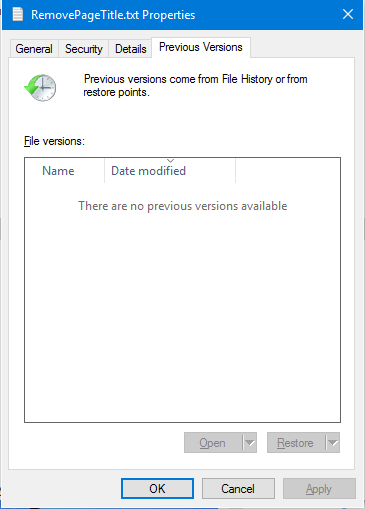
In alcuni casi, potresti non riuscire a vedere le versioni precedenti come nell'immagine. Ciò potrebbe accadere perché la protezione del sistema(System Protection) è disattivata(OFF) per quell'unità. Per poter ripristinare la versione precedente dei documenti in Windows 10 , devi assicurarti di attivare la protezione del sistema(ON System Protection) . Puoi farlo da Pannello(Control Panel) di controllo -> Sistema(System) -> Protezione del sistema(System Protection) -> Lettera di unità(Drive Letter) -> ON/OFF .
Ripristina la versione precedente del documento in OneDrive for Business
Se stai usando OneDrive for Business e non lo stai mappando sull'unità locale, puoi ripristinare la versione precedente del documento in OneDrive usando il percorso Web di OneDrive .
- Apri il browser che usi
- Vai all'account OneDrive correlato
- Passare al file o al documento di cui è necessario ripristinare la versione precedente
- Fare clic con il pulsante destro del mouse e selezionare Cronologia versioni(Version History)
- Fare clic su Ripristina(Click Restore) mentre si seleziona la versione desiderata
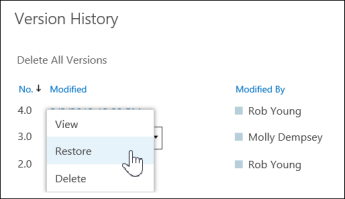
Tieni presente che quando ripristini un documento utilizzando il metodo sopra, il documento corrente diventa una versione precedente che puoi ripristinare di nuovo se lo desideri.
Si noti inoltre che se la cronologia delle versioni del documento(Document Version History) è disattivata, non sarà possibile ripristinare le versioni precedenti perché non sono memorizzate versioni precedenti. Se non vedi nessuna versione precedente che utilizza il metodo sopra, prova quanto segue:
- Nell'angolo in alto a destra, fai clic su Impostazioni(Settings) e poi su Contenuti del sito(Site Contents)
- Posiziona il cursore su Documenti(Documents) e quando vengono visualizzati tre punti (chiamati anche ellissi(ellipses) ), fai clic sui punti
- Dal sottomenu che compare, clicca su IMPOSTAZIONI(SETTINGS)
- Ancora una volta, seleziona Impostazioni versione(Version Settings)
- Assicurati che Crea versioni principali(Create Major Versions) sia selezionato in Cronologia versioni documento(Document Version History)
A volte potresti non essere in grado di vedere le opzioni. In tal caso, contattare l'amministratore di rete poiché la persona potrebbe aver modificato i diritti utente.
Related posts
Disabilita le notifiche OneDrive quando la sincronizzazione si interrompe automaticamente
Fix OneDrive error code 0x8004de40 su Windows 10
Correzione codice di errore OneDrive 0x8007016A
OneDrive Error 0x80070194, lo cloud file provider è uscito in modo imprevisto
Allow OneDrive per disabilitare permission inheritance in cartelle di sola lettura
Error 0x80071129: Lo tag present nel reparse point buffer non è valido
OneDrive Personal Vault visualizza una lingua sbagliata
OneDrive Thumbnails non mostra su Windows 10
Rimuovere Move a OneDrive da Context Menu in Windows 10
cloud sync engine non è riuscito a convalidare i dati scaricati
OneDrive.exe Entry Point Non Found su Windows 10
Come correggere i problemi OneDrive sync su Windows 10
Come limitare la larghezza di banda utilizzata da OneDrive and Dropbox
Come risolvere OneDrive error 0x80049d61 in Windows 10
Come controllare lo spazio OneDrive storage
Come proteggere OneDrive Account
Carica bloccato, Sign in per salvare questo file o salvare un copy error in OneDrive
Download and Install OneDrive per Windows sul PC
OneDrive Tutorial per Beginners; Download Ebook gratuito
Stai sincronizzando un account diverso - Errore OneDrive
